Ashampoo ru toolbar что это за программа
Добрый день, сегодня представляю вашему вниманию программу Ashampoo WinOptimizer 2021 она сейчас раздается бесплатно ее нужно скачать и зарегистрироваться в ней, для домашнего пользования бесплатная вечная версия.
И собственно решил я ее разобрать, что там такого классного есть, почему стоит выбрать данный продукт, или это очередной оптимизатор, после которого система становится менее отзывчивой, кроме того есть возможность поломать систему либо системные службы.
Что тут есть классного?
К сожалению "классных" или лучше назвать "достойных внимания" тут не так много:
Я все их прокликал, все попробовал, те что не отмечены я не факт что упомяну, разве что когда буду ругать..
1. Управление службами Windows
Это неплохая задумка, которую Microsoft мог бы и подсмотреть, и там в службах сделать подробное пояснение что к чему, что можно отключить, что нельзя, помимо фишка с рейтингом была бы кстати, потому как некоторые вирусы создают службу, которую антивирусы не видят как вирус, и система даже после полной чистки остается зараженной, пока эту службу не деактивировать.
2. Надежное удаление файлов
Утверждать что файл после такого удаление восстановить невозможно я не буду, я удалил пару файлов и потом пытался их найти через различные утилиты с помощью легкого сканирования и файлы не находились.
3. Настройка конфиденциальности Win10
Тут уже есть на что посмотреть и на что обратить внимание:
Так например тут можно отключить телеметрию, запретить обновления Windows, запретить приложениям получать доступ к вашим устройствам (веб-камере/микрофону), так и к данным на компьютере, отключить кортану, отключить рекламные блоки в меню Пуск, помимо службы отзывов и другие службы Microsoft, которые собирают и отправляют данные к себе на сервера.
4. Редактирование привязок программ
Сперва я похвалил данную возможность, но увы она плохо работает, если вообще работает, в Windows 10, в параметрах "Приложения по умолчанию" все итак назначается без дополнительных программ, даже если вы назначите через эту программу, не факт что Windows 10 будет запускать то как вы прописали.
Вот кстати как это выглядит в Windows 10:
Просто и удобно.
5. Настройка меню правого клика
Или по человечески, настройка контекстного меню на рабочем столе либо при нажатии на файл.
Записей достаточно много, имеются как и от Microsoft Windows, так и от других программ, подобная фишка есть в программе CCleaner. Удобно когда компьютер загажен различными программами и они добавили кучу ненужных пунктов в контекстное меню.
6. Обнаружение пожирателей ресурсов
Вроде все просто и наглядно, но и такая функция есть уже в Windows 10, она правда прячется и изначально не включена, нужно зайти в Параметры->Система->Память
Позволяет не только узнать где занято место, но и удалить ненужные приложения, кроме того позволяет удалять из системы временные файлы и файлы старых обновлений.
7. Управление шрифтами системы
Ну тут неоднозначно, вроде наглядно видно как пишутся и можно быстро их просмотреть.
Но нельзя написать и проверить как будет выглядеть готовый текст в данном шрифте, такая фишка есть опять же в Windows 10, это Параметры->Персонализация->Шрифты.
Короче говоря Microsoft есть что взять себе на заметку.
Что касается других пунктов, они как будто не к селу не к городу, добавлены непойми зачем, ничего примечательного не делают.
Что касается самой чистки и оптимизации данной программой
Так как это урезанная версия по сути, она показывает что можно удалить 491Кб ненужных объектов.
В свою очередь Reg Organizer с более расширенным функционалом находит 5Гб ненужных объектов.
А Windows 10, находит 4.12Гб.
Короче говоря, это точно нельзя назвать полноценной программой, которая поможет в любых аспектах, в ней есть интересные моменты, но при этом есть откровенно говоря функции которые либо не работают, либо они не нужны.
Вкратце про плохие функции:
Оптимизация процесса загрузки
Умеет хватать лишь частицу из того что загружается в систему.
Для примера что может отключить в загрузку данная программа:
И что может отключить тот же Reg Organizer:
По-моему тут все понятно.
Дефрагментация реестра
Уже давным давно не нужна вовсе, никакой разницы не ощущается, разве что там у вас ад какой-то творится в реестре. И записей очень, ну очень много.
Восстановление файлов
Не работает, удаляю файл, удаляю его с корзины, пытаюсь сразу же найти и программа его не находит, пробовал на жестком диске и на SSD. Без результатов.
Параметры конфиденциальности
Крайне не рекомендую сюда вовсе лезть, написано не понятно и даже я не понимаю, что там программа на самом деле делает. (Не относится к Настройке конфиденциальности Win10).
Отображение информации о системе
Ничего лучше Aida и Speccy еще не придумали, там вы не получите больше информации, скорее вы только запутаетесь.
Запустить тест
Если вы решите помериться "кхе-кхе", своим этим самым, то вперед проводить тест, который покажет что вы где то на уровне 100 тысячных мест. Помимо тут программа потоки за ядра принимает.
Выберите нужную вам из пяти программ Ashampoo и получите полную версию абсолютно бесплатно.
-
– это эффективная оптимизация Windows, исправление ошибок и поддержание плавной производительности системы. Различные модули позволяют пользователям индивидуально настраивать, анализировать и оптимизировать их систему Windows.
- Ashampoo Snap 2018 позволяет пользователям захватывать, редактировать и делиться содержимым экрана в виде одного снимка или видео с возможностью полного редактирования изображений прямо в программе.
- Ashampoo Burning Studio 2018 – это мощное приложение для записи, которое подходит под разные случаи. Она записывает файлы, музыку или видео, и извлекает аудио из дисков, а ещё предоставляет функции для резервного копирования, в том числе внешних устройств, таких как флешки, смартфоны и планшеты. обеспечивает подробный обзор распределения файлов и потребления места на диске.
- Ashampoo Music Studio 2018 редактирует, организует и миксует аудиофайлы. Рипинг музыкальных дисков происходит быстро, а отсутствующая информация о треках заполняется автоматически на основе эксклюзивной онлайн базы данных.
5 программ Ashampoo бесплатно

1. Перейдите на страницу промо-акции и нажмите кнопку Get download now.

2. Вы перейдете на страницу загрузки программ: WinOptimizer 2018, Snap 2018, Burning Studio 2018, Disk-Space-Explorer 2018 и Music Studio 2018.
3. Скачайте и установите полную версию любой из программ. Бесплатный лицензионный ключ можно получить при регистрации во время установки программы. Во время установки, нажмите кнопку "Получите бесплатный ключ активации" и введите ваш адрес электронной почты, на который придёт письмо со ссылкой подтверждения регистрации и получения бесплатного ключа.

4. Используйте полученный ключ для активации и продолжения установки программы.
Обнаружили в браузере странный тулбар? Привычная стартовая страница вдруг изменилась на что-то неизвестное? Это постаралась «бесплатная» программа, которую вы недавно установили. Что же делать?

Вероятно, такое с вами бывало. Однажды вы открыли свой браузер и вместо привычной домашней страницы увидели какой-то поисковый сервис, о котором никогда раньше не слышали. Вы перемещаете взгляд на меню браузера и удивляетесь во второй раз, потому что стандартная поисковая форма исчезла, а на ее месте образовалась другая — судя по всему, имеющая отношение к только что открывшемуся непонятному поисковику. Вы немедленно производите все стандартные процедуры по удалению всевозможных подозрительных расширений и плагинов, перезапускаете систему, браузер… но паразиты все равно остаются на своих местах!
Имя этому безобразию — BitGuard. Так эксперты называют целое семейство программ и модулей, распространяющихся с тулбарами типа MixiDJ, Delta Search, SearchQU, Iminent, Rubar и прочими. Это довольно сложные технически зловреды, зачастую идущие в комплекте с бесплатными программками и беспардонно меняющие настройки вашего браузера с целью обеспечить доход неким сторонним компаниям.
Работает оно, согласно статье наших экспертов на SecureList, следующим образом. При попытке скачать, скажем, музыкальный трек, программу или видеофайл пользователю предлагается заодно загрузить специальный установщик или драйвер. Установка в систему именно этих элементов и оказывается причиной появления в браузере незнакомых тулбаров и стартовых страниц, причем нередко без согласия самого пользователя.
С этого момента пользователь будет регулярно сталкиваться с навязанными ему тулбаром и поисковой системой. Все это в конечном итоге и приносит деньги недобросовестным компаниям: рекламодатели готовы платить за то, чтобы владельцы поисковиков искусственно размещали нужные ссылки на самом верху результатов поиска, куда пользователь обычно смотрит в первую очередь. За каждый клик юзера по проплаченной ссылке владельцы поисковой системы получают деньги. Кстати, в прошлом году Google предпринял некоторые шаги по избавлению пользователей от подобных программ, однако проблема все равно остается актуальной.
К сожалению, некоторые тулбары проявляют чудеса выживания и не выводятся из системы даже после принятия перечисленных выше мер. В таких случаях лучше всего обратиться к Google и отыскать готовое решение, подходящее для избавления от конкретного паразита. Но будьте осторожны: некоторые сайты предлагают установить другую специальную программу, которая решит вашу проблему. Несмотря на то что такой путь кажется наиболее простым, подобные утилиты, обещающие навести порядок в один клик, часто сами оказываются скопищем рекламы и вредоносных модулей, которые лишь добавят новых бед.
Справедливости ради надо сказать, что подобные навязчивые программы зачастую оказываются в системе исключительно благодаря невнимательности пользователя, торопящегося поскорее загрузить нужный файл и с ходу соглашающегося на все, что ему предлагает сайт. В таких случаях ситуацию спасает хорошая антивирусная защита, которая вовремя предупредит о том, что в систему вот-вот будет установлено подозрительное ПО. К слову, многие бесплатные антивирусы и сами содержат поисковые тулбары, так что лучше все-таки пользоваться платной защитой. Так спокойнее и надежнее.
Любому пользователю компьютера хоть раз приходилось менять или восстанавливать систему. Всем известно, что для этого используются диски с функцией автозапуска. Когда вы подсоединяете обычный накопитель, требуются некоторые действия с вашей стороны, а если ОС сильно повреждена, то вы не сможете их инициировать. То же самое нередко происходит с автомагнитолой – она не может прочесть содержимое папки. Чтобы избежать такой проблемы, существуют специальные программы для записи дисков, и Ashampoo – одна из них. Кроме того, она справляется и с другими важными задачами. Сейчас мы расскажем вам, как ею пользоваться.
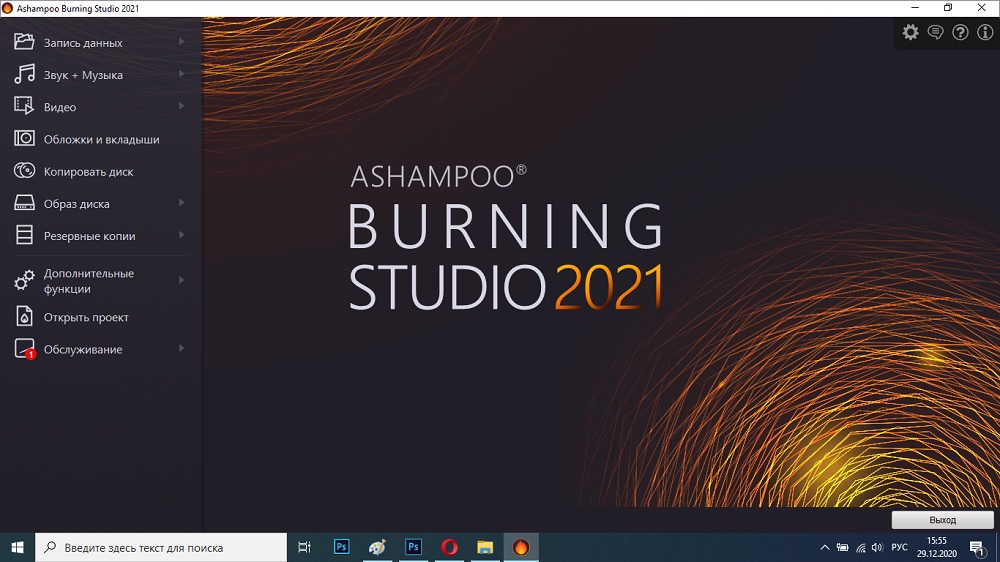
Возможности Ashampoo Burning Studio
Ashampoo Burning Studio позволяет записывать различные диски – вот, что это за программа. Она работает с разными форматами и технологиями:
Ashampoo используют для записи:
- образов ISO; ;
- видеороликов;
- архивов;
- копий других дисков;
- файлов в разных расширениях (с возможностью сортировки по папкам).
Также с помощью этого ПО можно стереть имеющуюся информацию, вычленить звук из видео и перевести в аудио, ограничить доступ к просмотру с помощью пароля. Для тех, кто тиражирует собственные музыкальные альбомы, полезной будет функция создания обложки и аннотации.
Установка программы Ashampoo
Программа условно-бесплатная – в свободном доступе есть официальная версия с ограниченным функционалом. Она помечена словом «free». Конечно, есть и взломанные вариации, но мы не рекомендуем скачивать Ashampoo с непроверенных хранилищ.



Копирование дисков
Теперь поэтапно разберём, как пользоваться Ashampoo, и начнём с копирования дисков. Для этого обязательно требуются два дисковода, в противном случае ничего не выйдет. Но можно поступить иначе: скинуть содержимое на ПК, а затем записать на новый диск – чуть ниже вы прочтёте, как это делается.
Часто перенос данных сопровождается непривычным гудением – это нормально, не волнуйтесь. Главное — не прерывать копирование и не открывать дисководы. В итоге вы получите полный клон своего диска с сохранением разделов, списков, форматирования и т. п.
Настройка образа
Теперь приступим к созданию образов – это зашифрованная копия диска.
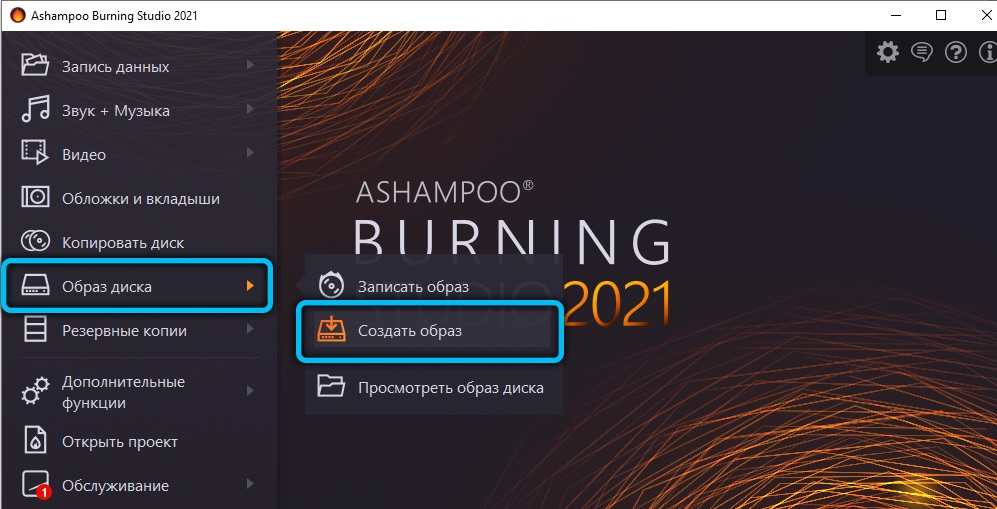
- Для начала вставьте в трей носитель, на котором хранится необходимая информация, например, установщик Windows.
- Слева в программе выберите опцию «Образ диска» и подпункт «Создать образ».
- Софт сам обнаружит устройство и предложит его.
- Следующий шаг – выбор параметров. Обычно их указывают под конкретную задачу, в зависимости от того, для чего будет использоваться образ.
- Теперь нажмите «Сохранить» и укажите, куда именно, – можете закинуть пока на «Рабочий стол».
- Далее поменяйте диск на чистый.
- В программе снова выберите пункт «Образ диска», только сейчас кликните по подпункту «Записать образ».
- Откроется меню поиска только что созданного файла – отметьте его и запустите запись.
Таким путём вы можете также извлекать содержимое диска с сохранением форматирования, чтобы затем перенести всё на флешку или другой носитель.
Как записать диск
Ashampoo позволяет записывать не только загрузочные диски, которые сейчас требуются чаще всего, но и музыкальные, мультимедийные или архивные. В данный момент из-за появления флешек, HDD и облачных хранилищ, обычные лазерные диски почти утратили актуальность, но некоторые пользуются ими до сих пор.
Давайте посмотрим, как сделать запись. Начнём с обычных папок, картинок и документов:
Для музыки есть отдельный одноимённый пункт. Нажмите на него, а затем:
Видеодиски записываются через соответствующую опцию:
Таким путём записываются и слайды.
Не забудьте о важном:
Как дописать данные на диск
Если сам носитель позволяет, то сделать это очень легко:
Ещё на стадии покупки диска лучше остановитесь на носителях с пометкой RW. Она означает, что файлы можно стирать и редактировать.
Удаление информации с диска
И это тоже не составит труда:
После этого все данные исчезнут, на носителе освободится место, и его можно будет занять чем-то другим.
Преимущества и недостатки программы
Разумеется, конкурентов у Ashampoo немало, поэтому разработчики изрядно постарались сделать свой продукт наиболее привлекательным. Несомненно, сильными сторонами ПО являются:
- Простое меню с понятным дизайном и подсказками.
- Богатый перечень языков и хороший перевод на русский.
- Весь необходимый набор инструментов и функций. Даже профессионалы найдут программу удобной.
- Подсказки по ходу записи, исключающие досадные ошибки. Если новичок не понимает, какой формат выбрать, Ashampoo разъяснит ему, что и для каких целей используется.
- Прекрасное взаимодействие со всеми версиями Windows, что как раз является ахиллесовой пятой других похожих программ.
- Можно получить официальную бесплатную версию со всеми основными опциями.
Недочётов не так уж много:
- После установки и запуска Ashampoo выскакивает окошко с требованием указать электронную почту, а затем её надо подтвердить. С этих пор на e-mail будут регулярно приходить письма об акциях, новинках, предложениях и т. п.
- ПО требует много ресурсов, значительно нагружает ЦП (вы услышите, как неистово загудит ПК при записи). Иногда процесс срывается из-за того, что мощности компьютера не хватает.
Пользовались ли вы когда-нибудь Ashampoo? Напишите в комментариях, понравилась ли вам программа и насколько она лучше/хуже аналогичных, на ваш взгляд.
Читайте также:


